Administration av presentationstyper
Med funktionen Administrera presentationstyper skapas presentation för objekt i en ny presentation. Objekt kan också tas bort från en presentationstyp med funktionen. Grundläggande gäller att när en ny presentation ges till ett objekt sker detta genom att en befintlig presentation kopierat till en annan presentationstyp och därefter kan objektens utseende, koordinater och attribut editeras i den nya presentationen.
Från presentationstypen Karta är det inte tillåtet att med denna funktion ta bort presentationen för objekt.
Att skapa en ny presentation för ett eller flera objekt sker i följande moment:
Upprätta presentationstypen , se exempelsamlingen
Upprätta en default presentation för den nya presentationstypen, se exempelsamlingen
Starta NetMap för med den presentationstyp (normalt Karta) där objektet har en presentationstyp.

Hämta eventuellt en översiktskarta för att erhålla ett giltigt geografiskt område att arbeta på.

Genomför ett teknikjobb över det område där objektet(en) finns.
Starta funktionen Administrera presentationstyper från AutoCad menyn Databas. Nedanstående dialogbox öppnas:
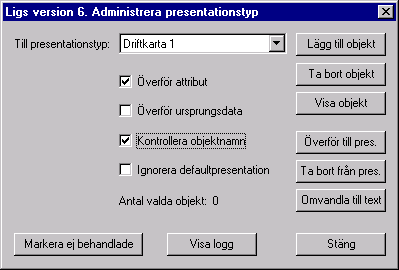
Välj till vilken presentationstyp objektens aktuella presentation skall kopieras.
Markera i check boxarna:
Överför attribut, om även befintliga attribut till objekten skall kopieras.
Överför ursprungsdata, om även objektens ursprung skall kopieras. Normalt är denna check box inte markerad.
Ignorera defaultpresentation, om objekten skall kopieras trots att en default presentation saknas för objekten i den presentationstyp dit objekten skall kopieras.
Tryck på knappen Lägg till objekt, dialogboxen göms och du får nu välja ut de objekt som skall kopieras till en ny presentationstyp med funktionen. När samtliga objekt valts, tryck på Enter/höger musknapp varefter dialogboxen visas igen. Antalet valda objekt visas i dialogboxen.
Tryck på knappen Visa objekt om du vill granska vilka objekt som du valt. Alla icke valda objekt släcks då på skärmen. För att visa alla objekt igen, tryck på Enter/höger musknapp varefter dialogboxen visas och tryck på knappen Lägg till objekt.
Om du vill ta bort objekt från ditt val, tryck på knappen Ta bort objekt. Markera de objekt som inte skall ingå i ditt val och tryck på Enter/höger musknapp för att avsluta borttagningen av objekt i ditt val.
För att genomföra kopieringen till den nya presentationen tryck på knappen Överför till pres. Vid överföringen skapas en loggfil ( ligs60.log ) i work-biblioteket. I loggfilen visas de objekt som inte har blivit kopierade och orsaken.
Om du vill kontrollera om något objekt inte kopierats till den nya presentationen, tryck på knappen Visa logg.
Eventuellt vill du kunna komma tillbaka vid ett senare tillfälle och behandla de objekt som av något skäl inte kopierades, t.ex. på grund av att default presentation saknades för objekten. Tryck då på knappen Markera ej behandlade. Då skapas en objektflagga med namnet Ej överförda åååå-mm-dd ( år-månad-dag ). För att hämta fram dessa objekt med hjälp av objektflaggan använd funktionen objektflagga, se exempelsamlingens kapitel 5.4 - objektflagga.
Avsluta funktionen med knappen Stäng.